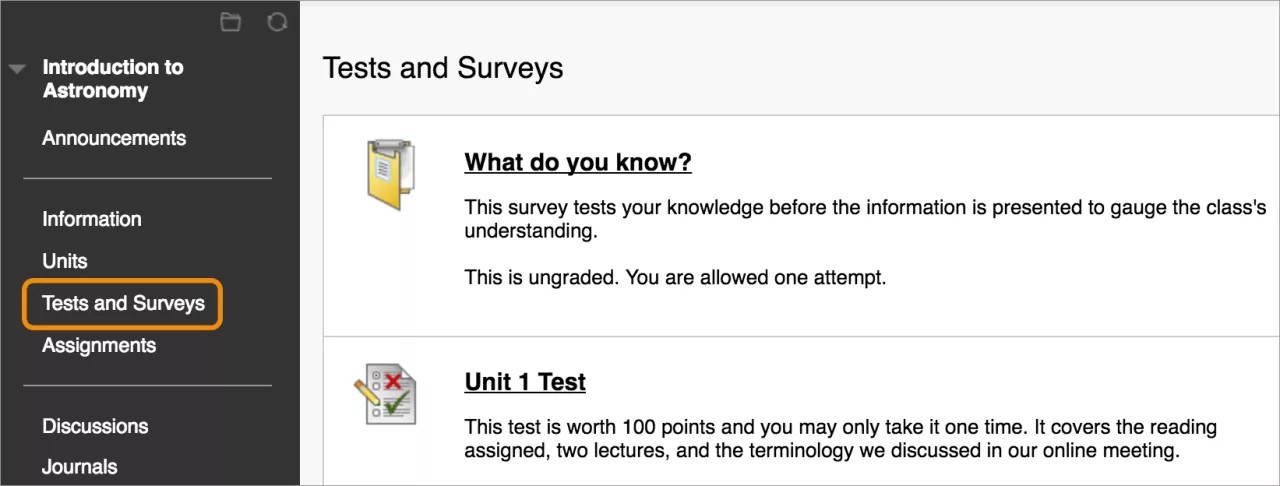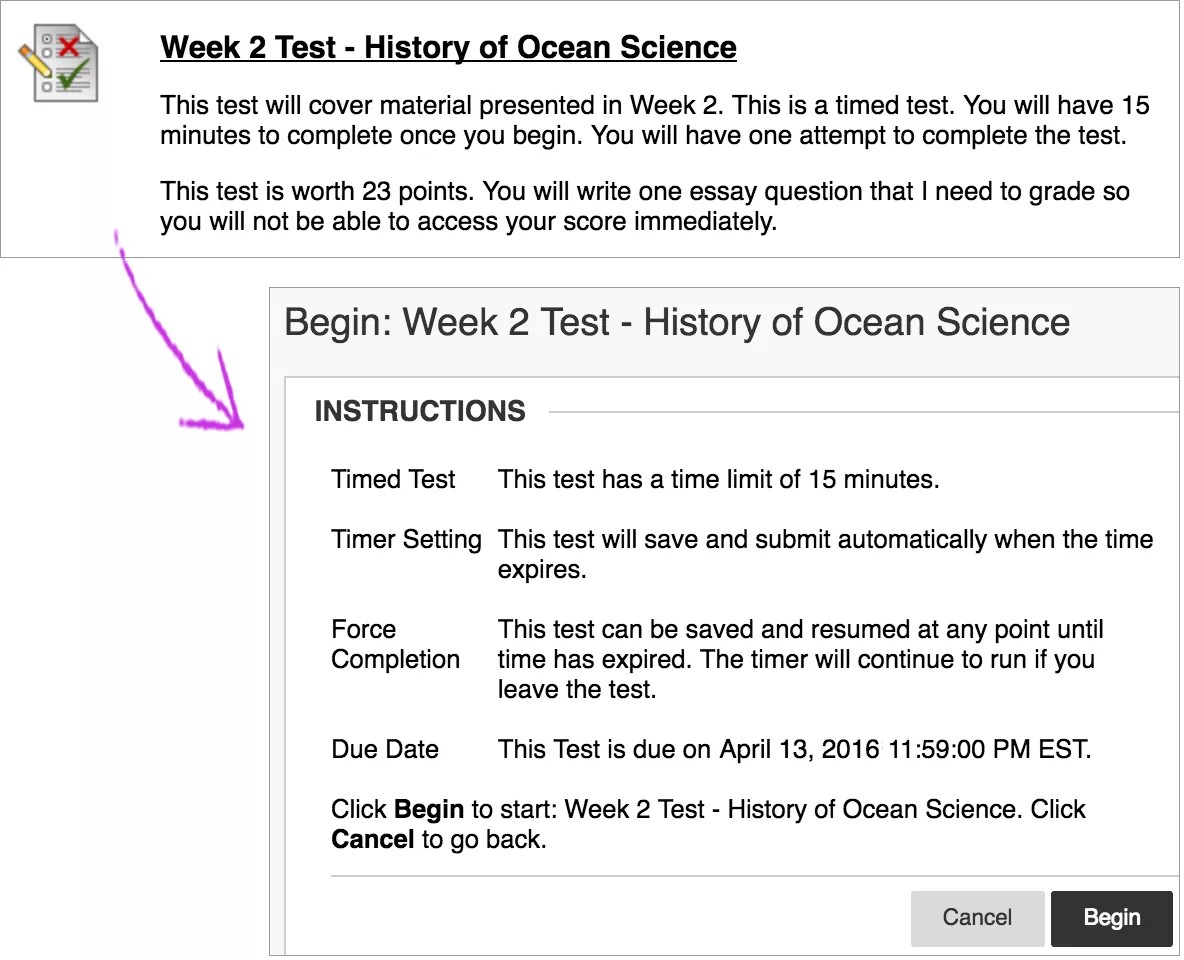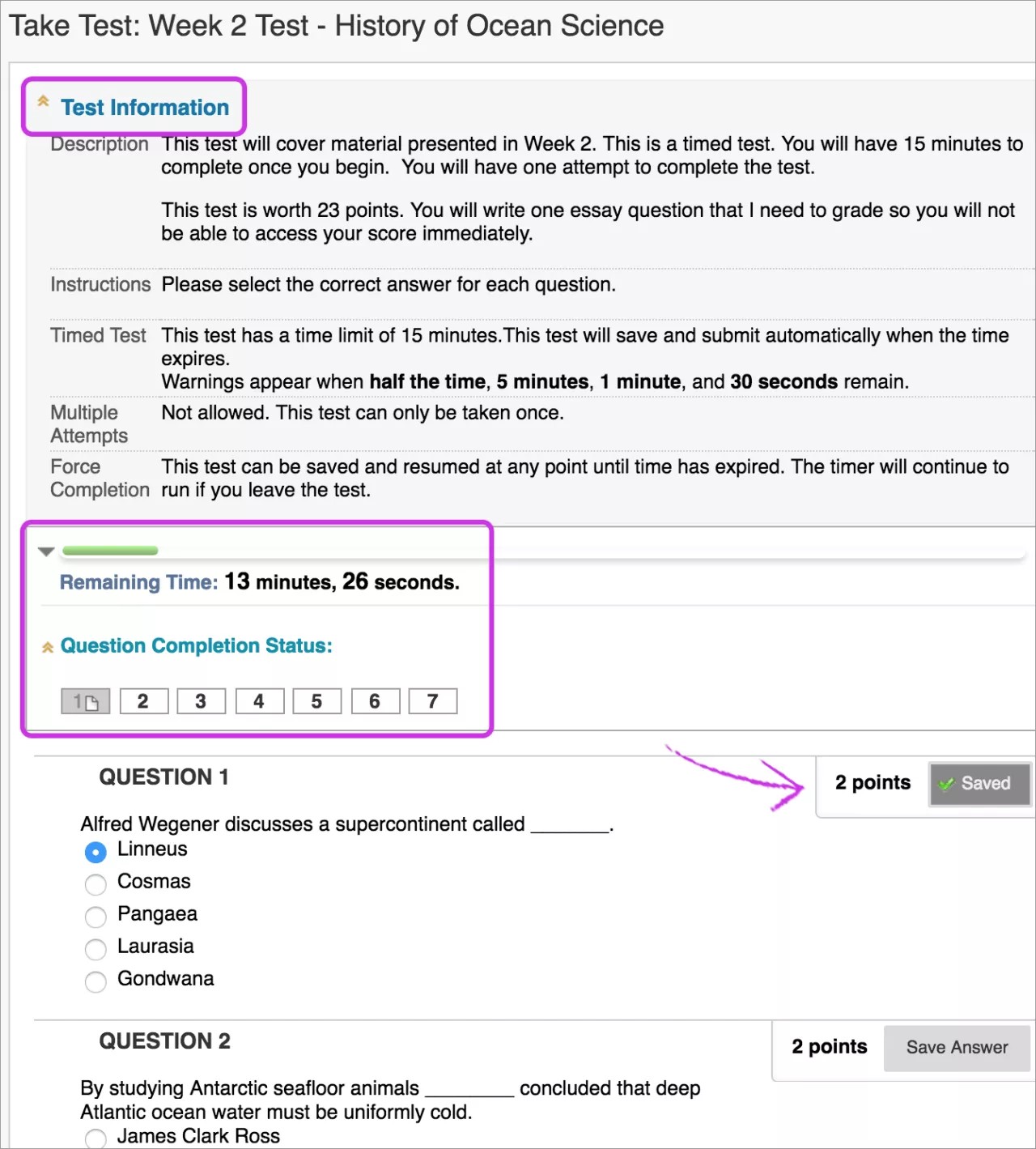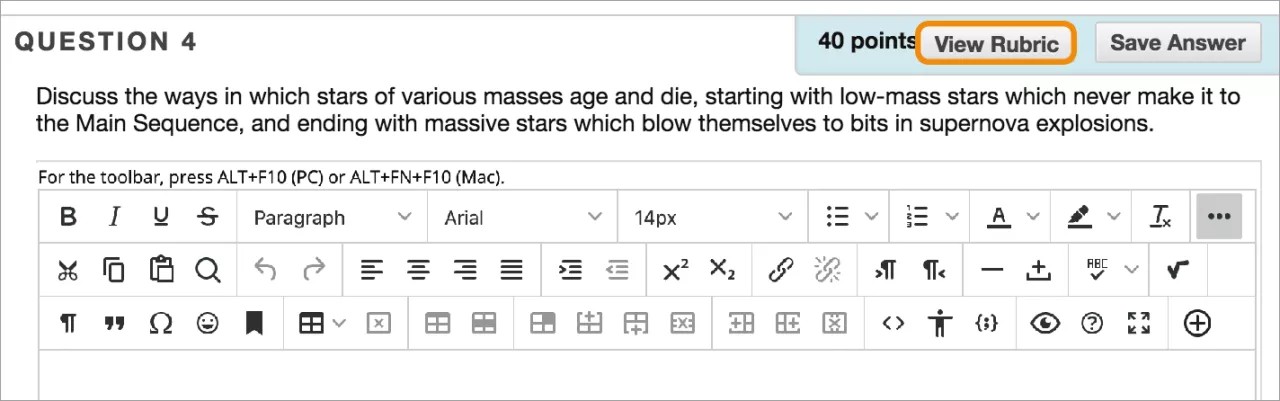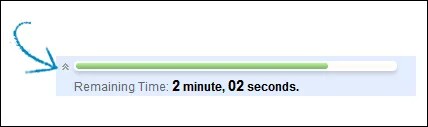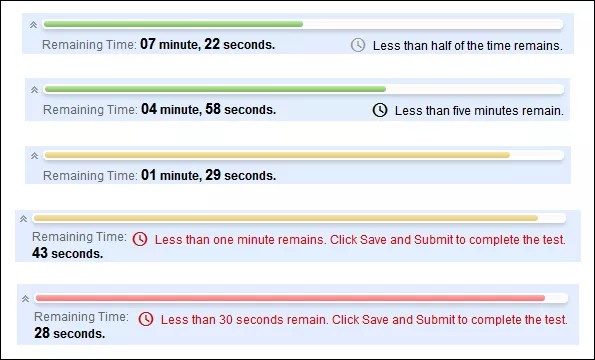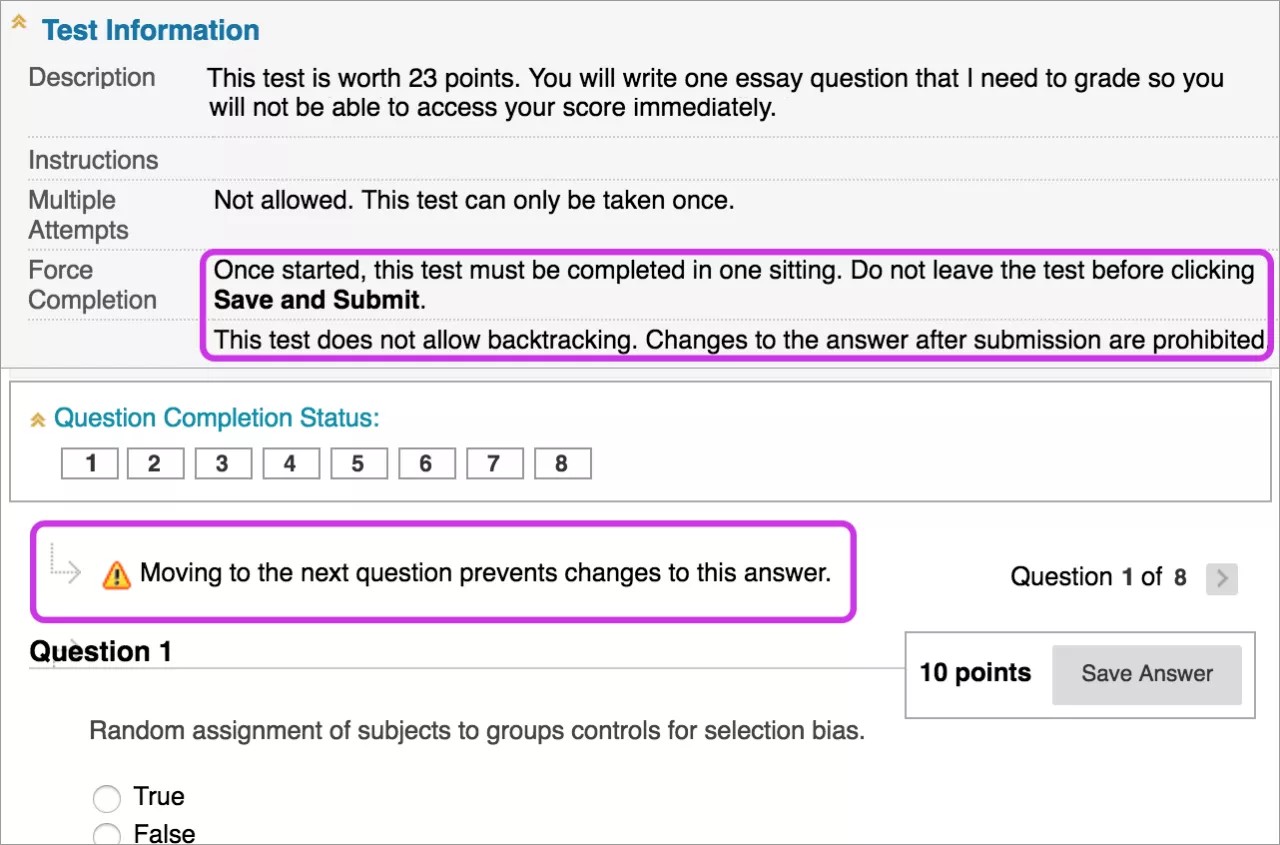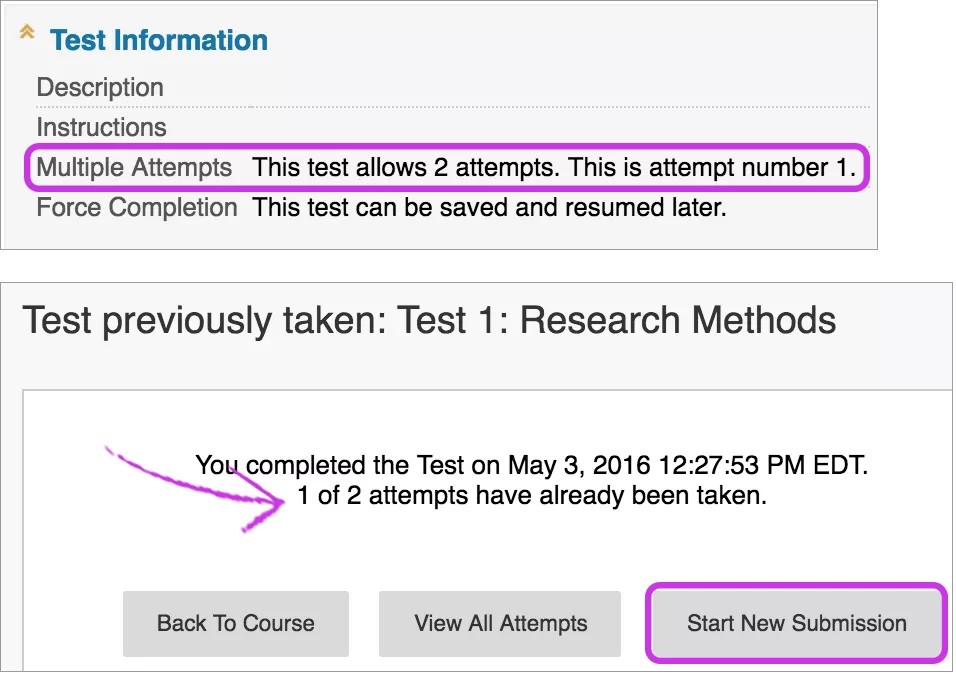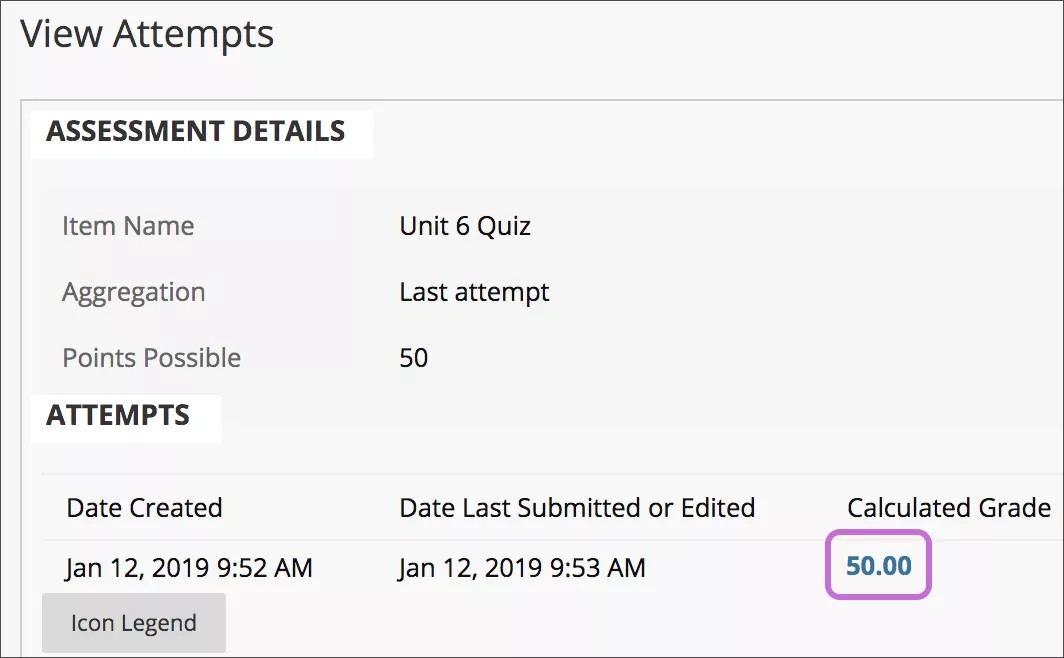ما الفرق بين الاختبار والاستطلاع؟
يستخدم المدرسون الاختبارات لتقييم مدى معرفتك بمحتوى المقرر الدراسي وأهدافه. ويتولى مدرسك تعيين قيم نقاط الأسئلة في الاختبار. يمكنك إرسال اختبارك للتقدير ويتم تسجيل النتائج. يمكنك رؤية التقديرات الخاصة بك عندما يقوم مدرسك بإتاحتها لك.
يستخدم المدرسون الاستطلاعات لأغراض الاستطلاع والتقييمات. ولا يتم تقدير الاستطلاعات، لكنها تظهر كمكتملة أو غير مكتملة. وتكون إجاباتك على أسئلة الاستطلاع مجهولة.
أين يمكنني الوصول إلى الاختبارات والاستطلاعات؟
يمكنك العثور على الاختبارات والاستطلاعات في أي منطقة محتوى أو وحدة تعليم نمطية أو خطة درس أو مجلد.
تلميحات لخوض اختبار
ابدأ الاختبار في أقرب وقت ممكن. إذا قام مدرسك بإتاحة الاختبار لمدة ثلاثة أيام، فخطط لإجراء الاختبار مبكرًا في اليوم الأول. إذا كانت لديك مشكلة، فسيتاح لك الوقت للاتصال بالدعم الفني ومدرسك.
اقرأ جميع الإرشادات. في حالة وجود أي مشكلات تتعلق بالخضوع للاختبار أو فهم أسئلة الاختبار، اتصل بمدرسك على الفور.
تحقق من اتصالك بالإنترنت.
- عادة ما يكون الاتصال السلكي أكثر موثوقية من الاتصال اللاسلكي.
- راجع مدرسك ومؤسستك قبل أداء الاختبار باستخدام اتصال بيانات الهاتف الخليوي. ستنصحك معظم المؤسسات بتجنب استخدام اتصال بيانات الهاتف الخليوي. الاستثناءات: إذا كانت مؤسستك من المواقع التي قامت بتمكين Blackboard للأجهزة المحمولة مع إتاحة تطبيق Blackboard وإذا وضع مدرسك اختبارًا يتوافق مع الأجهزة المحمولة.
لا تقم بتحديث الصفحة، أو إغلاق النافذة، أو استخدام زر الرجوع الخاص بالمستعرض أثناء أداء الاختبار. إذا واجهت مشكلات أثناء الخضوع للاختبار، يُرجى الاتصال بمدرسك فورًا.
الخضوع لاختبار أو أداء استطلاع
انتقل إلى الاختبار أو الاستطلاع وحدد العنوان. في الصفحة التالية، حدد بدء. قد يطلب منك مدرسك كتابة كلمة مرور للبدء. إذا لزم الأمر، فاكتب كلمة المرور وحدد إرسال. يستمر النظام في مطالبتك بإدخال كلمة مرور صالحة حتى تنجح في إدخال كلمة المرور الصحيحة.
لا تستخدم زر الرجوع الخاص بالمستعرض أثناء الاختبار أو الاستطلاع، حيث قد يؤدي ذلك إلى حدوث فقد في البيانات. إذا واجهت مشكلات أثناء الخضوع للاختبار، يُرجى الاتصال بمدرسك فورًا.
صفحة الخضوع لاختبار أو أداء استطلاع
اعرض التفاصيل. في مقدمة كل اختبار أو استطلاع، يمكنك عرض المعلومات الخاصة بالمحاولات المتعددة والمؤقت والتنقل ووصف اختياري والتعليمات. ويتم إعلامك أيضًا بأنه يتعين عليك إكمال الاختبار أو الاستطلاع بعد فتحه. حدد الأسهم الموجودة بجوار قسم المعلومات لطيه أو لتوسيعه.
المزيد من المعلومات عن فرض الإكمال وحظر الرجوع
إذا كان الاختبار أو الاستطلاع محددًا بوقت، فسيتم إعلامك بخيار المدرس. يُبقيك شريط حالة المؤقّت على اطلاع بالوقت المتبقي.
- الإرسال التلقائي: يُحفظ الاختبار أو الاستطلاع بشكل تلقائي ويتم إرساله عند انتهاء الوقت. ستظهر صفحة تم الإرسال.
-أو-
- المتابعة بعد حد الوقت: لا توجد عقوبة تلقائية عند المتابعة بعد حد الوقت. ومع ذلك، ، تعود قرارات التقدير النهائي إلى مدرسك. تحدث إلى مدرسك إذا كانت لديك أسئلة حول هذا الإعداد. يتم تسجيل إجمالي الوقت الذي قضيته في الاختبار أو الاستطلاع ويُتاح لمدرسك عند الإرسال.
إذا قمت بالحفظ والخروج، فسيستمر المؤقّت في العمل. على سبيل المثال، إذا بدأت الاختبار يوم الثلاثاء، وقمت بحفظه والخروج منه، ثم أكملت الاختبار يوم الخميس. فسيُظهر المؤقت أنك استغرقت 48 ساعة لإكمال الاختبار.
اعرض الأسئلة المكتملة. يعرض قسم حالة اكتمال الأسئلة رمزًا محفوظًا لكل سؤال أجبت عليه. يمكنك تحديد رقم سؤال للانتقال إلى ذلك السؤال. حدد الأسهم الموجودة بجوار قسم الحالة لطيه أو لتوسيعه.
امسح إجابتك الخاصة بالاختيار من متعدد. إذا لم تكن متأكدًا من التحديد الخاص بك في سؤال "الاختيار من متعدد"، يمكنك النقر مرتين لمسح خيار إجابتك.
يتم حفظ إجاباتك تلقائيًا. يمكنك أيضًا تحديد حفظ الإجابة بجوار كل سؤال أو تحديد حفظ كل الإجابات أثناء عملك. عند حفظ إحدى الإجابات، تظهر عبارة تم الحفظ في الصف الذي يوجد به السؤال.
هل أنت مستعد للإرسال؟ عند الانتهاء، حدد حفظ وإرسال. يمكنك معرفة درجاتك على الفور إذا تم تقدير كل الأسئلة تلقائيًا ونشر مدرسك هذه المعلومات. ومع ذلك، يجب على مدرسك تقدير بعض أنواع الأسئلة يدويًا مثل الأسئلة "المقالية".
المزيد عن التقديرات والملاحظات
عرض سؤال اختبار باستخدام قاعدة
إذا قام المدرس بربط قاعدة تقدير بسؤال مقالي أو سؤال يستلزم تحميل ملف أو سؤال مختصر الإجابة، فحدد عرض قاعدة التقدير. يمكنك عرض معايير التقدير قبل الإجابة عن السؤال.
شريط حالة المؤقِّت
عند أداء اختبار أو استطلاع محدد بوقت، يظهر الوقت المتبقي على شريط الحالة. استخدم الأسهم الموجودة بجوار المؤقّت لطيه أو لتوسيعه.
تظهر تحذيرات المؤقّت عند تبقي نصف الوقت، وخمس دقائق، ودقيقة واحدة، وثلاثين ثانية من الوقت المحدد. عندما يكون الوقت المتبقي دقيقة و30 ثانية، يتحول لون شريط الحالة إلى اللون الأصفر. عند تبقي دقيقة واحدة، يكون لون التحذير أحمر، وعند تبقي 30 ثانية، يكون لون كل من شريط الحالة والتحذير أحمر. إذا قمت بطي المؤقّت، فلن تتمكن من رؤية تغييرات الألوان.
خيارات العرض التقديمي
في قسم معلومات الاختبار أو الاستطلاع، يتم إخبارك بخيارات العرض التقديمي التي اختارها مدرسك.
في حالة تمكين فرض الإكمال، يجب أن تقوم بإكمال الاختبار أو الاستطلاع عند فتحه لأول مرة. لا يمكنك الإنهاء ومتابعة الاختبار أو الاستطلاع لاحقًا. يتوفر لك الخيار حفظ لحفظ إجاباتك، ولكن لا يمكنك الإنهاء وإعادة الدخول.
في حالة حظر التتبع الخلفي، لا يمكنك الرجوع إلى الأسئلة التي أجبت عليها بالفعل. يظهر خطأ عند محاولتك استخدام خيار السابق داخل الاختبار أو الاستطلاع.
يمكن أن يختار مدرسك تقديم الأسئلة كلها مرة واحدة أو كل على حدة.
يعرض خيار الكل في مرة واحدة كل الأسئلة في نفس الوقت. وهذه الخيارات المتاحة هي:
- تخزين الإجابات. حدد حفظ كافة الإجابات. يعرض قسم حالة اكتمال الأسئلة رمزًا محفوظًا لكل سؤال أجبت عليه. يمكنك تغيير الإجابات بعد حفظها.
- إنهاء الاختبار أو الاستطلاع. حدد حفظ وإرسال. وستتلقى تأكيدًا وصفحة استلام تفيد بإكمال الاختبار أو الاستطلاع.
يقدم اختبار واحد في كل مرة الأسئلة بشكل منفصل. يظهر سؤال واحد فقط على الشاشة في المرة الواحدة. وأنت تقرر الوقت الذي تكون فيه مستعدًا للانتقال إلى السؤال التالي. وهذه الخيارات المتاحة هي:
- التنقل بين الأسئلة. استخدم أسهم التنقل (<<، أو <، أو >، أو >>). يعرض قسم حالة اكتمال الأسئلة المكان الحالي في الاختبار والعدد الإجمالي للأسئلة. وعندما يكون الرجوع محظورًا، لا تظهر هذه الأسهم.
- حفظ الإجابات. حدد حفظ كافة الإجابات. يتم حفظ الأسئلة التي أجبت عليها حتى الآن.
- إنهاء الاختبار أو الاستطلاع. حدد حفظ وإرسال. وستتلقى تأكيدًا وصفحة استلام تفيد بإكمال الاختبار أو الاستطلاع.
إعادة الاختبار أو الاستطلاع
عندما تقوم بفتح اختبار أو استطلاع لأول مرة، يتم إخطارك بما إذا كانت لديك محاولات متعددة أم لا. إذا قام مدرسك بوضع حد على عدد المحاولات، يتم عرض عددها. يمكنك أيضًا رؤية رقم المحاولة التي ستُجريها.
عند الرجوع إلى الاختبار أو الاستطلاع لبدء إرساله مرة أخرى، يمكنك رؤية عدد المحاولات الموجودة وعدد المحاولات التي استخدمتها.
يقرر مدرسك درجة محاولة الاختبار التي يتم تسجيلها لوضع التقدير الخاص بك، مثل متوسط كل المحاولات أو المحاولة التي حصلت فيها على أعلى درجة.
التقديرات والملاحظات
يتم تقدير أغلبية الأسئلة الموجودة في الاختبارات بشكل تلقائي. يحدد مدرسك الإجابات الصحيحة ويقوم بتعيين نقاط لكل سؤال. ويتحقق النظام من إجاباتك، ثم يعين الدرجات.
لا يتم تقدير الأسئلة "المقالية" و"الأسئلة التي تستلزم تحميل ملف" والأسئلة "مختصرة الإجابة" تلقائيًا. ويتعين على مدرسك تقدير هذه النوعية من الأسئلة يدويًا. يتم نشر التقديرات الخاصة بالاختبارات التي تحتوي على هذه النوعية من الأسئلة بعد أن ينتهي مدرسك من وضع التقدير ويسمح به.
يستطيع مدرسك استخدام قاعدة لتقدير أي سؤال "مقالي" أو سؤال "يستلزم تحميل ملف" أو سؤال "مختصر الإجابة" وإتاحة القاعدة لك. حدد عرض القاعدة عند قيامك بمراجعة الاختبار المقدر لعرض معايير التقدير الخاصة بالسؤال.
يمكنك رؤية درجاتك مباشرةً بعد إكمال الاختبار في حالة تقدير جميع الأسئلة تلقائيًا وقيام مدرسك بنشر هذه المعلومات. يمكن أن يختار مدرسك تاريخًا في المستقبل لنشر درجات الاختبار أثناء إجراء زملائك للاختبار.
بعد إكمال الاختبار، تستند نتائج الأداء التي تتلقاها إلى الخيارات التي حددها مدرسك. فعلى سبيل المثال، قد يقوم مدرسك بإظهار الدرجة النهائية فقط لأحد الاختبارات، بينما بالنسبة لاختبار آخر يمكنه عرض الدرجة النهائية بالإضافة إلى الإجابات الصحيحة. وتتضمن الملاحظات عنصرًا واحدًا أو أكثر مما يلي:
- الدرجة النهائية للاختبار
- الإجابات المُرسلة
- الإجابات الصحيحة
- ملاحظات على الأسئلة
للوصول إلى معلومات الملاحظات والتقديرات، حدد الاختبار الموجود في منطقة المحتوى أو استخدم التقديرات الخاصة بي. في صفحة عرض المحاولات، حدد ارتباط التقدير الموجود في عمود التقدير المحسوب للوصول إلى الاختبار، وإجاباتك، وأي ملاحظات للمدرس.